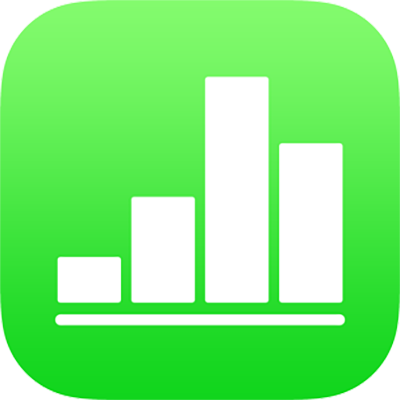
Seleccionar datos para crear una gráfica en Numbers en el iPhone
En Numbers, puedes crear gráficas usando los datos de una tabla. Para crear cualquier tipo de gráfica, puedes seleccionar primero los datos y luego crear una gráfica que los muestre. Cuando modifiques los datos de la tabla, la gráfica se actualizará automáticamente.
Seleccionar los datos antes de crear la gráfica
Selecciona las celdas de la tabla que contengan los datos que quieres utilizar, o bien, para agregar los datos de toda una fila o columna, toca la tabla y luego toca el número o la letra correspondiente a esa fila o columna.
Si los datos de tu tabla están categorizados, también puedes seleccionar una columna para representar los resultados de los cálculos de una fila resumen.
Nota: para graficar puntos de datos individuales en una tabla categorizada, asegúrate de que la primera celda que selecciones no sea una fila resumen. Si la selección incluye un grupo que está contraído, sólo se representarán los datos de los grupos visibles.
Toca
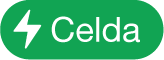 en la parte inferior de la pantalla y elige “Crear gráfica nueva”.
en la parte inferior de la pantalla y elige “Crear gráfica nueva”.Toca 2D, 3D o Interactiva.
Desliza el dedo para ver más opciones de estilo para cada tipo de gráfica.
Toca una gráfica para agregarla y arrastra la gráfica a donde la quieras en la hoja.
Para cambiar si las filas o las columnas se representarán como una serie de datos, toca la gráfica, toca “Editar referencias” (es posible que tengas que tocar
 para ver “Editar referencias”), toca
para ver “Editar referencias”), toca  en la barra de herramientas y elige una opción.
en la barra de herramientas y elige una opción.Toca OK y vuelve a tocar OK.
Si agregas una gráfica 3D, verás
 en su centro. Arrastra este control para ajustar la orientación de la gráfica.
en su centro. Arrastra este control para ajustar la orientación de la gráfica.
Puedes ajustar los datos reflejados en la gráfica en cualquier momento. Para obtener más información, consulta Modificar los datos de una gráfica en Numbers en el iPhone.